Sorunu çözmek için Nvidia Share'i yönetici olarak çalıştırın
- NVIDIA Paylaşımı açılmazsa bu, bozuk yüklemeye veya yürütülebilir dosyayla ilgili sorunlara neden olabilir.
- Nvidia Share, kullanıcıların oyun içi anların kaydedilmiş ve kaydedilmiş kliplerini paylaşmalarını sağlar.
- GeForce Experience uygulamasını yeniden yükleyerek bu sorunu çözebilirsiniz.
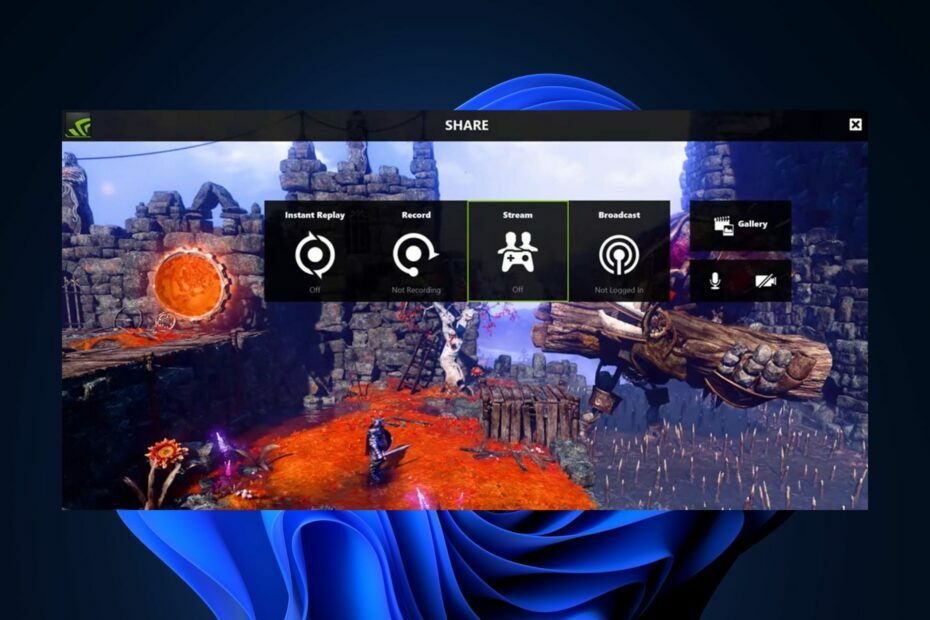
XİNDİRME DOSYASINI TIKLAYARAK KURULUM
- Fortect'i indirin ve kurun PC'nizde.
- Aracın tarama işlemini başlatın Sorununuzun kaynağı olan bozuk dosyaları aramak için.
- sağ tıklayın Onarımı Başlat böylece araç sabitleme algoritmasını başlatabilir.
- Fortect tarafından indirildi 0 bu ay okuyucular
Nvidia GeForce Experience uygulaması, kullanıcıların kayda değer oyun içi anların video kliplerini otomatik olarak kaydetmelerini ve kaydetmelerini sağlar. Nvidia payı. Ancak, bazı okuyucularımız Nvidia GeForce Experience'ın paylaşımı açamadıklarını bildirdi.
Paylaş düğmesini tıklamaya çalışıp sonuç alamamanız durumunda, sorunu gidermek için bazı olası düzeltmeleri burada bir araya getirdik.
- Neden Share Nvidia'yı açamıyorum?
- Share Nvidia'yı açamazsam ne yapabilirim?
- 1. nvspcaps64.exe dosyası için yönetici ayrıcalıklarını devre dışı bırakın
- 2. GeForce Experience'ı kaldırın ve yeniden yükleyin
- 3. Nvidia Share'i yönetici olarak çalıştırın
Share Nvidia'yı neden açamıyorum?
Nvidia paylaşım özelliğini açamamanızın birkaç nedeni olabilir. Aşağıda olası nedenlerden bazıları verilmiştir:
- Antivirüs veya güvenlik duvarı müdahalesi - Bazen, antivirüs yazılımı veya güvenlik duvarı ayarları, paylaşma özelliği de dahil olmak üzere GeForce Experience'ın belirli bileşenlerini engelleyebilir.
- Bozuk veya uyumsuz yükleme – GeForce Experience kurulumunuz bozuk veya uyumsuz olabilir, bu nedenle paylaşım özelliğini etkileyebilir.
- exe dosyası Settings – Ana yürütülebilir dosyanız için yönetici olarak çalıştır seçeneği etkinleştirildiyse, Paylaş özelliğinin kullanılmasını engelleyebilir.
Yukarıdakiler, kullanıcıların Nvidia Geforce Experience'ta paylaşım açamamasının yaygın nedenleridir. Ne olursa olsun, bir sonraki bölümde sorunu çözmek için basitleştirilmiş adımlar sağlanacaktır.
Share Nvidia'yı açamazsam ne yapabilirim?
Bu kılavuzda sunulan çözümlerden herhangi birini denemeden önce, aşağıdaki ön kontrolleri denemek faydalı olabilir:
- Bilgisayarınızın GeForce Experience'ı çalıştırmak için minimum sistem gereksinimlerini karşıladığını doğrulayın.
- Virüsten koruma veya güvenlik duvarınızı geçici olarak devre dışı bırakın ve sorunun devam edip etmediğine bakın.
- Nvidia GeForce Experience'ın en son sürümüne güncelleyin.
- Görev Yöneticinizdeki gereksiz işlemleri devre dışı bırakın.
Yukarıdaki kontrolleri onayladıktan sonra, sorunu çözmek için aşağıdaki yöntemlerden herhangi birini kullanabilirsiniz.
1. nvspcaps64.exe dosyası için yönetici ayrıcalıklarını devre dışı bırakın
- basın pencereler anahtar + e açmak için Dosya Gezgini.
- Aşağıdaki yolu yazın ve basın Girmek:
C:/Program Dosyaları/NVIDIA Corporation/Gölge Oyunu - Şimdi, adlı dosyayı bulun nvspcaps64.exe, sağ tıklayın ve seçin Özellikler bağlam menüsünden.
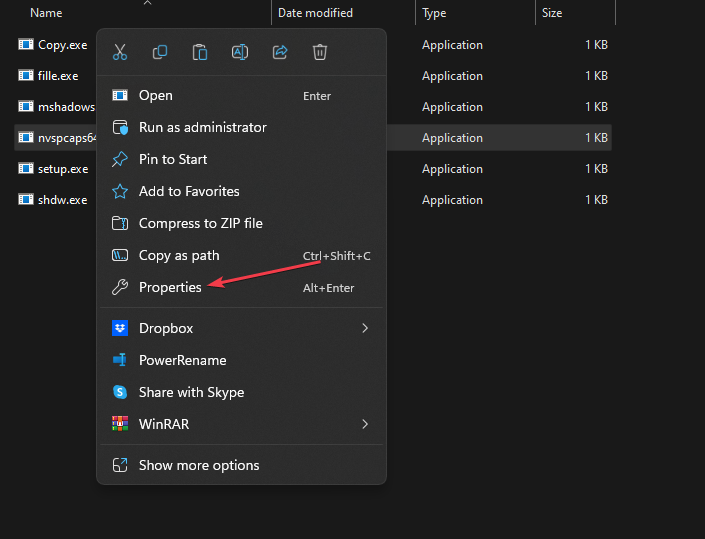
- Ardından şuraya gidin: Uyumluluk sekmesini açın ve işaretini kaldırın. Bu programı yönetici olarak çalıştırın seçenek.
- Tıklamak Uygula sonra seç TAMAM Değişiklikleri kaydetmek için.
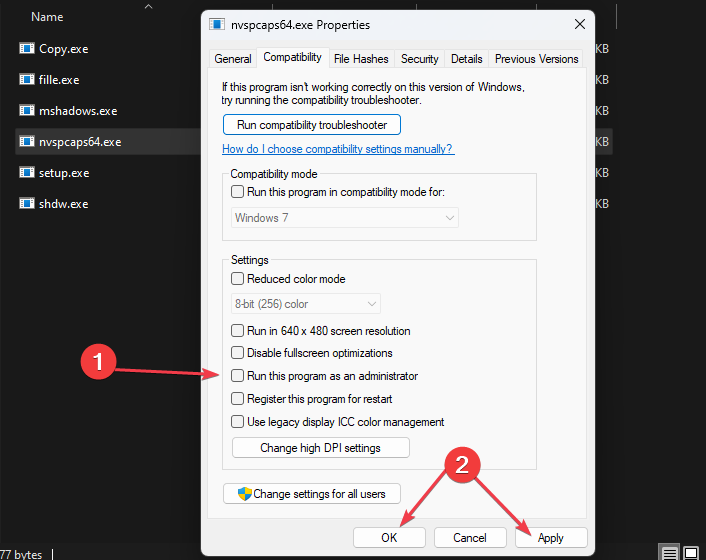
Uzman ipucu:
SPONSORLU
Özellikle Windows'unuzun eksik veya bozuk sistem dosyaları ve depoları söz konusu olduğunda, bazı PC sorunlarının üstesinden gelmek zordur.
gibi özel bir araç kullandığınızdan emin olun. kale, bozuk dosyalarınızı deposundaki yeni sürümleriyle tarayacak ve değiştirecektir.
Nvspcaps64.exe dosyası, Nvidia Share için yürütülebilir dosyadır ve yönetici olarak çalıştır seçeneği varsayılan olarak etkindir. Devre dışı bıraktıktan sonra GeForce Experience'ı açın ve hatanın devam edip etmediğini kontrol edin.
2. GeForce Experience'ı kaldırın ve yeniden yükleyin
- basın pencereler + R açmak için tuşlar Koşmak komut iletişim kutusu. Tip appwiz.cpl açmak için komut iletişim kutusunda Programlar ve Özellikler ve bas Girmek.
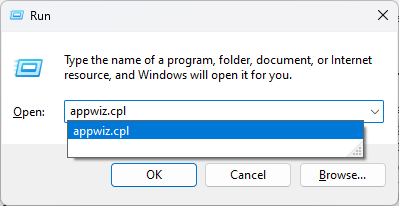
- Ardından, bulun Nvidia GeForce Deneyimi, seçin ve tıklayın Kaldır üstteki düğme.
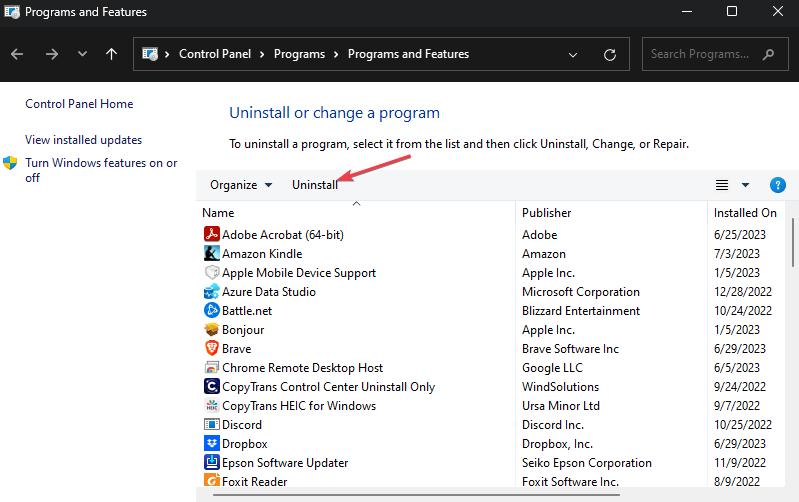
- Kaldırma işlemini tamamlamak ve bilgisayarınızı yeniden başlatmak için ekrandaki talimatları izleyin.
- Şimdi, şuraya git: resmi Nvidia web sitesi en son sürümünü indirmek için GeForce Deneyimi PC'nizle uyumludur.
- Ardından, indirilen dosyaya çift tıklayın ve GeForce Experience'ı bilgisayarınıza yüklemek için ekrandaki talimatları izleyin.
- Kurulumdan sonra GeForce Experience'ı başlatın ve Paylaş özelliğinin çalışıp çalışmadığını kontrol edin.
GeForce Experience uygulamasının kaldırılması ve yeniden yüklenmesi, uygulamayla ilgili her şeyin yeni güncellenmesini sağlayacaktır.
- GroupMe'de Sohbet Yüklenemiyor mu? Nasıl Düzeltilir?
- Windows 10/11'de NVIDIA Sürücülerini Geri Alma
3. Nvidia Share'i yönetici olarak çalıştırın
- basın pencereler + e açmak için tuşlar Dosya Gezgini.
- Aşağıdaki yolu yazın ve basın Girmek:
C:/Program Dosyaları (x86)/NVIDIA Corporation/NVIDIA GeForce Experience - sağ tıklayın Nvidia Paylaşımı ve seç Özellikler seçeneklerden.
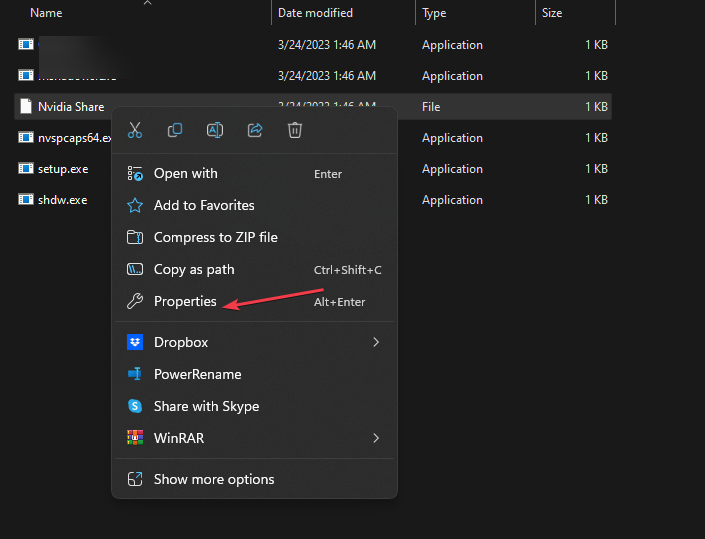
- Ardından, şuraya gidin: Uyumluluk sekmesine gidin ve kontrol edin Bu programı yönetici olarak çalıştırın seçenek. Ardından, tıklayın Uygula, ardından seçin TAMAM Değişiklikleri kaydetmek için.
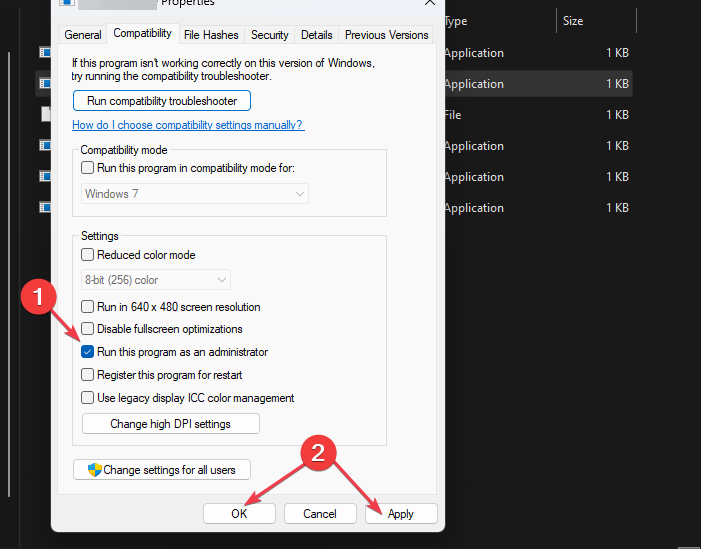
- Sonra, basın Ctrl + Vardiya + Esc açmak için tuşlar Görev Yöneticisi direkt olarak.
- Şuna geç: Süreçler sekme. Seçme Nvidia süreçleri birbiri ardına ve tıklayın Görevi bitir.
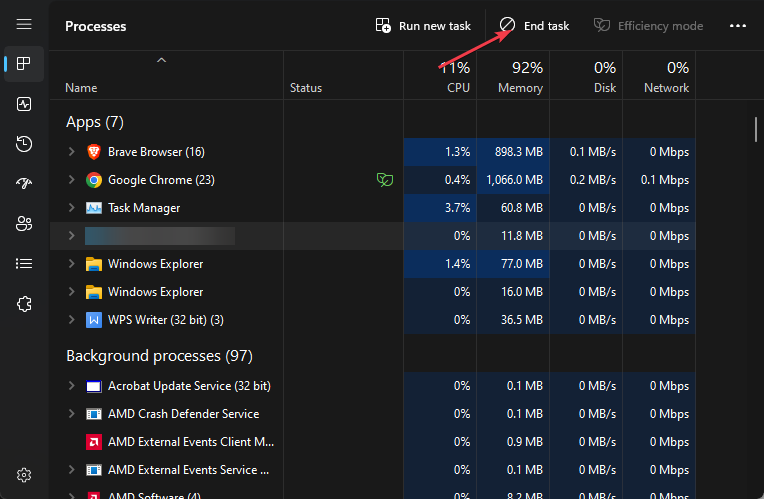
- PC'nizi yeniden başlatın.
- Şimdi yukarıdaki 1. ve 2. adımları izleyin, Nvidia Share'e sağ tıklayın ve Yönetici olarak çalıştır'ı seçin.
Bu yöntem, gerçek Nvidia Share dosyası olması bakımından yöntem 1'den farklıdır. Yukarıdaki adımları izledikten sonra GeForce Experience uygulamasını yeniden başlatın. Umarız, Nvidia paylaşımı açılamıyor hatası şimdiye kadar düzeltilmelidir.
Nvidia paylaşımını açamıyor hatasının nasıl düzeltileceği işte bu kadar. alıyorsanız Nvidia'ya bağlanılamıyor daha sonra tekrar deneyin, bu kılavuzda sağlanan düzeltmeleri deneyin.
Bazı kullanıcılar da bundan şikayetçi. Nvidia GeForce Experience, Windows ile başlamıyor. Ayrıca, sorunu nasıl çözdüğümüzü kontrol etmek için özel kılavuzu inceleyebilirsiniz.
Herhangi bir sorunuz veya öneriniz varsa, lütfen aşağıdaki yorumlar bölümünü kullanın.
Hâlâ sorun mu yaşıyorsunuz?
SPONSORLU
Yukarıdaki öneriler sorununuzu çözmediyse, bilgisayarınız daha ciddi Windows sorunları yaşayabilir. Gibi hepsi bir arada bir çözüm seçmenizi öneririz. kale Sorunları verimli bir şekilde çözmek için. Kurulumdan sonra, sadece tıklayın Görüntüle ve Düzelt düğmesine basın ve ardından Onarımı Başlatın.


